Rozwiązywanie problemów z błędem Amdihk64.DLL Not Signed: Przewodnik krok po kroku
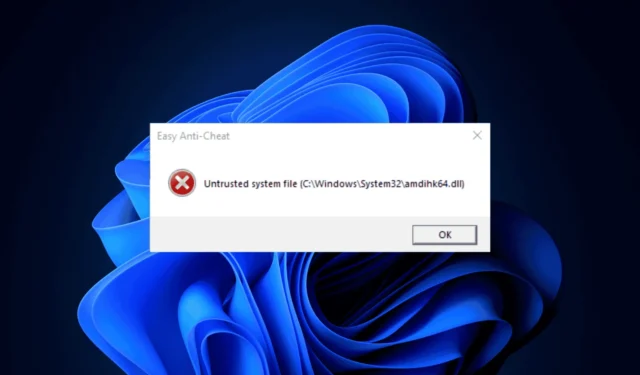
Wielu czytelników napotkało problem Amdihk64.DLL Not Signed podczas grania, szczególnie w tytułach takich jak Apex Legends, gdy używano sterowników AMD. Ten problem zwykle pojawia się z powodu brakującego pliku DLL, uszkodzonych plików systemowych lub wadliwych sterowników GPU.
Definicja Amdihk64.DLL
Plik Amdihk64.dll jest powiązany ze sterownikami graficznymi i oprogramowaniem AMD, które są integralną częścią funkcjonalności kart graficznych AMD. Jest niezbędny do zwiększenia wydajności i możliwości renderowania związanych z procesorami graficznymi AMD.
Ten plik DLL stanowi część pakietu sterowników AMD, który umożliwia komunikację pomiędzy systemem operacyjnym i sprzętem graficznym.
Rozwiązywanie błędu Amdihk64.DLL Not Signed
1. Skorzystaj z narzędzia do naprawy plików DLL innej firmy
Prostym sposobem rozwiązania tego błędu jest pobranie pliku DLL z innego komputera, na którym zainstalowana jest ta sama wersja systemu Windows, i skopiowanie go do systemu docelowego, do lokalizacji C:\Windows\System32\ .
Jeśli nie masz pewności co do znalezienia potrzebnego pliku lub użycia alternatywnego urządzenia, rozważ użycie narzędzia do naprawy plików DLL innej firmy. Pobierając i instalując takie narzędzie, możesz skutecznie przywrócić brakujący plik DLL w swoim systemie.
2. Wykonaj czystą instalację sterownika AMD
Odinstaluj aktualny sterownik
- Naciśnij Windows +, R aby uzyskać dostęp do okna dialogowego Uruchom .
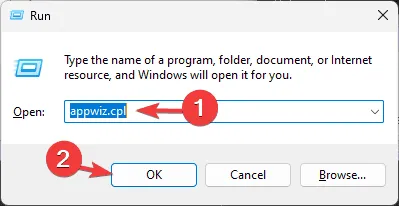
- Wprowadź appwiz.cpl i kliknij OK, aby otworzyć okno Programy i funkcje .
- Znajdź oprogramowanie AMD na liście, zaznacz je i kliknij przycisk Odinstaluj u góry okna.
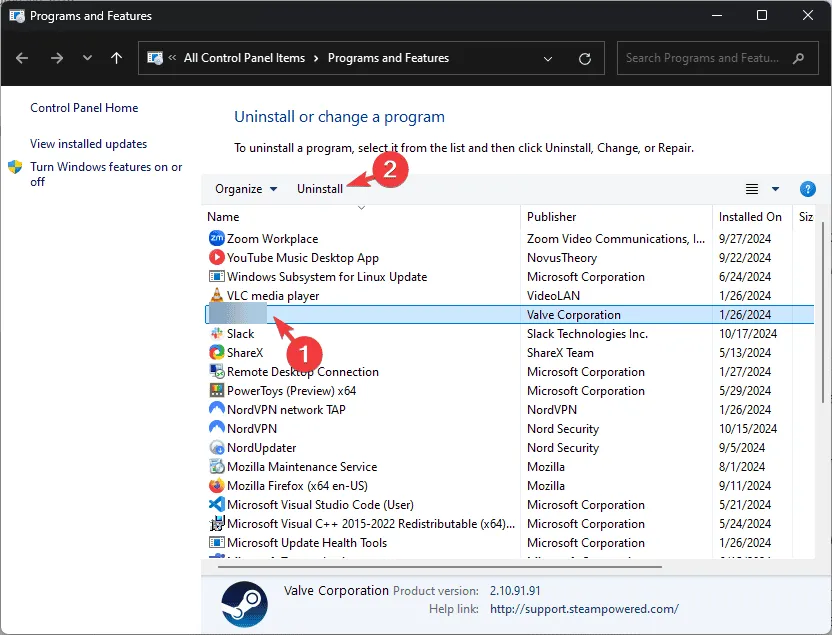
- Otwórz ponownie okno dialogowe Uruchom, wprowadź devmgmt.msc i kliknij OK, aby uruchomić Menedżera urządzeń.
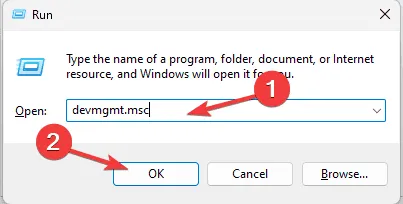
- Rozwiń sekcję Karty graficzne, kliknij prawym przyciskiem myszy sterownik AMD i wybierz z menu opcję Odinstaluj urządzenie .
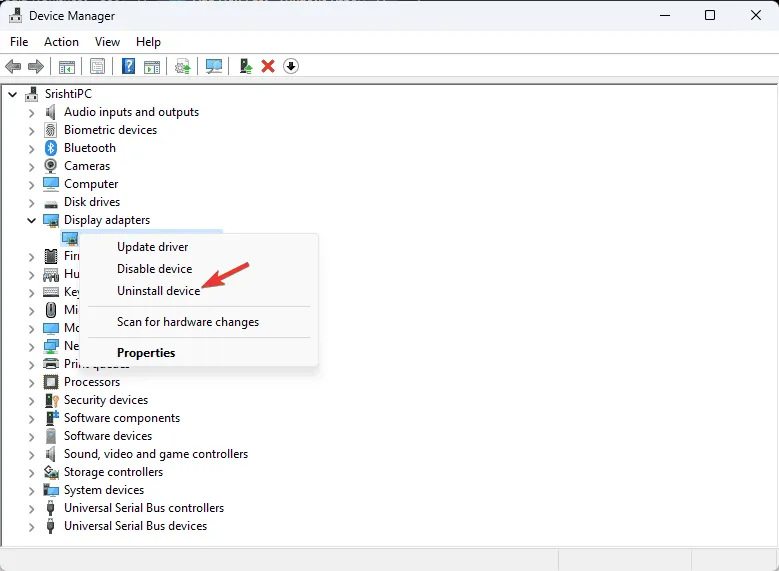
- Potwierdź odinstalowanie klikając Odinstaluj jeszcze raz.
Pobierz Radeon Software Adrenalin 2019 Edition 19.7.1 lub nowszą wersję
- Przejdź na stronę Sterowniki i pomoc techniczna AMD.
- Podaj model karty graficznej i inne szczegóły, aby uzyskać dostęp do odpowiednich sterowników. Kliknij Poprzednie sterowniki , a następnie wybierz swój system operacyjny.
- Po wyświetleniu opcji najnowszego sterownika kliknij Pobierz.
- Po pobraniu kliknij dwukrotnie plik .exe, aby rozpocząć instalację.
- Wybierz opcję Instalacja niestandardowa i zaznacz pole wyboru Wykonaj czystą instalację.
- Kontynuuj instalację, postępując zgodnie z instrukcjami wyświetlanymi na ekranie.
- Po zainstalowaniu kliknij prawym przyciskiem myszy na pulpicie, wybierz opcję Ustawienia AMD Radeon lub Oprogramowanie Radeon i przejdź do karty System , aby sprawdzić, czy wersja jest aktualna.
3. Ponowna rejestracja pliku DLL
- Naciśnij Windows klawisz , wpisz cmd w polu wyszukiwania, kliknij prawym przyciskiem myszy i wybierz opcję Uruchom jako administrator, aby otworzyć wiersz polecenia z uprawnieniami administratora.
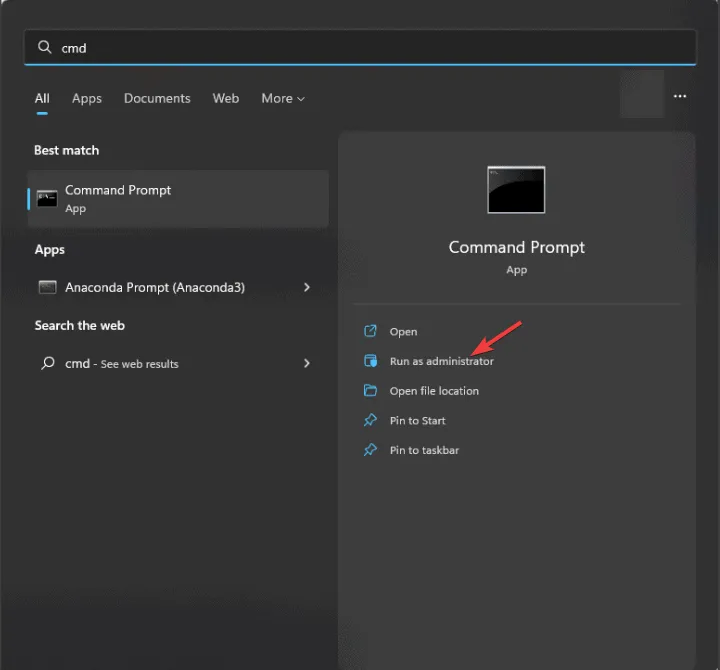
- Skopiuj i wklej następujące polecenie, aby ponownie zarejestrować Amdihk64.dll i naciśnij Enter:
regsvr32 Amdihk64.dll - Po wyświetleniu monitu kliknij przycisk OK i uruchom ponownie komputer.
Jeśli plik DLL już istnieje w systemie, ponowna rejestracja może rozwiązać problem poprzez odświeżenie rejestracji pliku w systemie Windows.
4. Wykonaj skanowanie SFC i DISM
- Naciśnij Windows klawisz , wpisz cmd , a następnie kliknij prawym przyciskiem myszy, aby uruchomić wiersz polecenia z rozszerzonymi uprawnieniami.
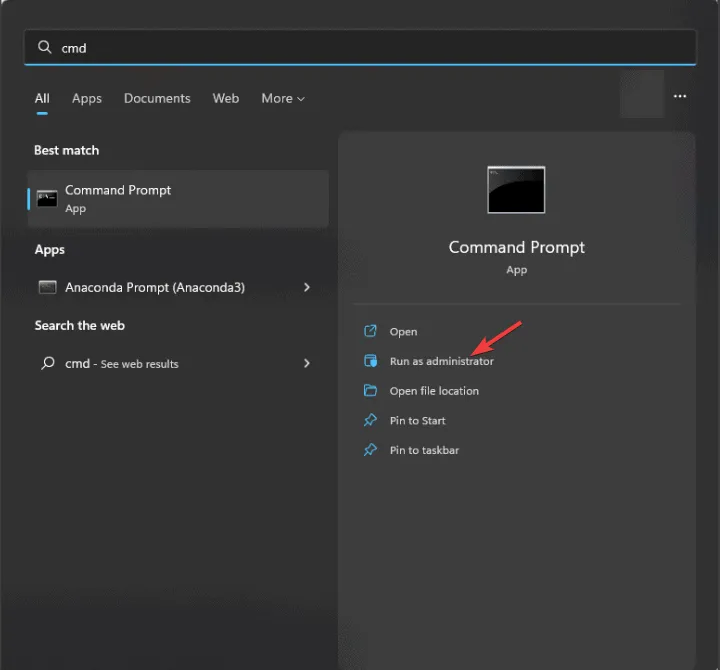
- Wybierz opcję Tak, gdy pojawi się okno dialogowe UAC.
- Aby sprawdzić i naprawić pliki systemowe Windows, wykonaj następujące polecenie, wpisując
sfc/scannowi naciskając Enter.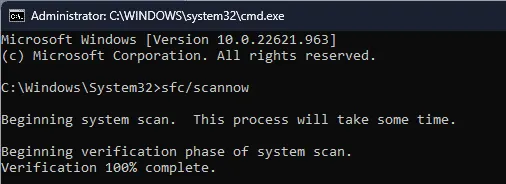
- Po zakończeniu tej operacji skopiuj i wklej to polecenie, aby przeskanować obraz systemu Windows pod kątem uszkodzeń i przywrócić go za pomocą usługi Windows Update, a następnie naciśnij Enter:
Dism /Online /Cleanup-Image /RestoreHealth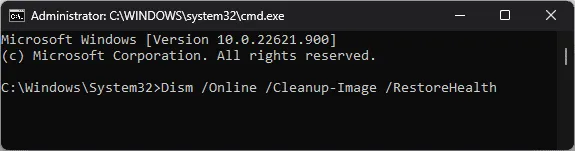
- Po zakończeniu skanowania uruchom ponownie komputer, aby zastosować zmiany.
- Brak pliku Mfc120.dll w systemie Windows: 7 metod pobierania pliku DLL
- Kroki naprawy błędu ERROR_WAIT_NO_CHILDREN 128 (0x80)
- Zmniejszanie wysokiego użycia procesora spowodowanego przez proces obsługi hosta Dism: 7 rozwiązań
- Jak przywrócić libgcc_s_dw2-1.dll, którego nie znaleziono
5. Wykonaj przywracanie systemu
- Naciśnij Windows klawisz , wpisz panel sterowania w polu wyszukiwania i kliknij Otwórz.
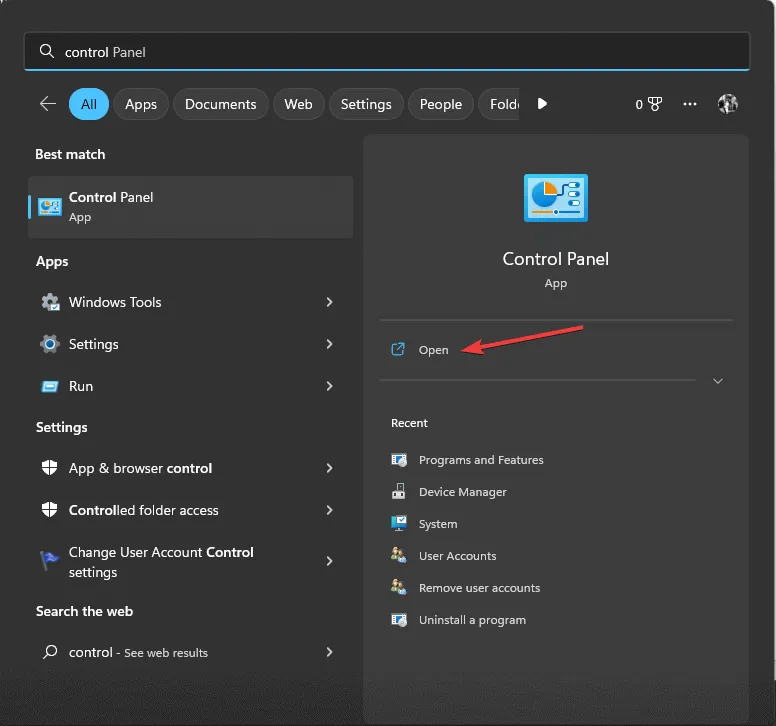
- Ustaw opcję Widok według na Duże ikony i wybierz Odzyskiwanie .
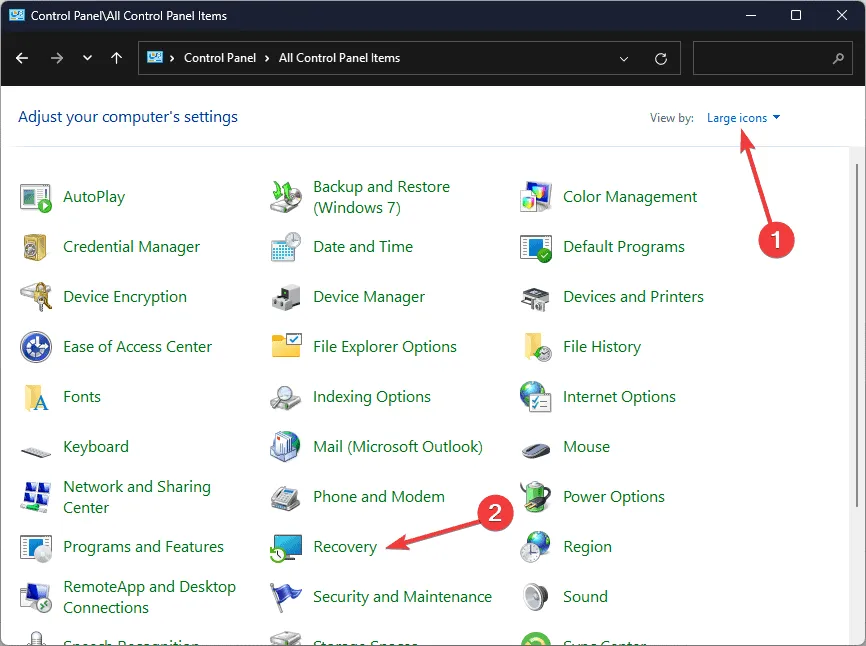
- Kliknij link Otwórz Przywracanie systemu.
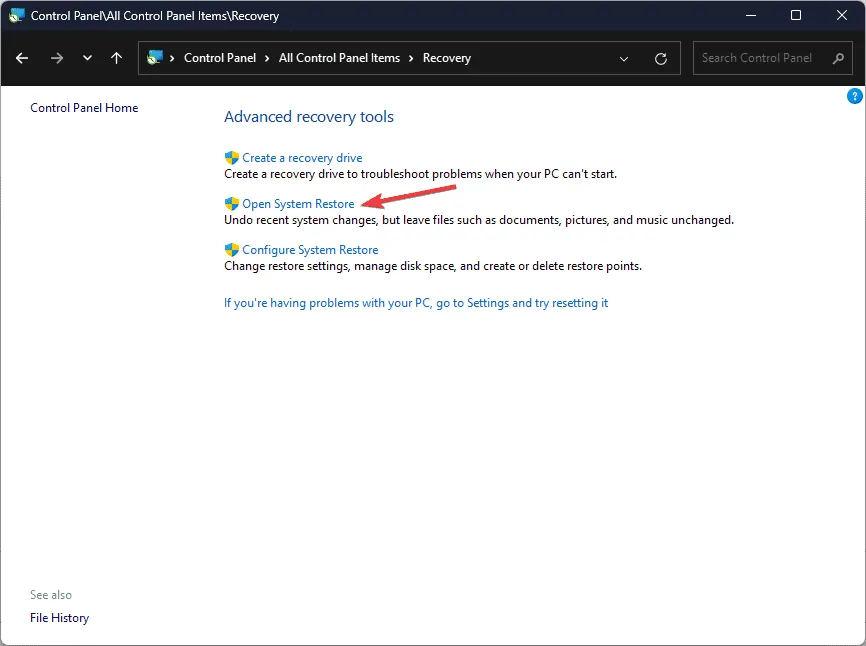
- W oknie Przywracanie systemu wybierz opcję Wybierz inny punkt przywracania i kliknij Dalej .
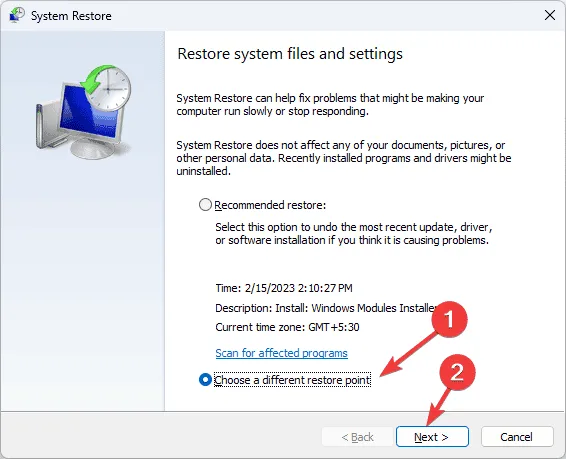
- Wybierz punkt przywracania sprzed wystąpienia błędu brakującej biblioteki DLL i kliknij Dalej.
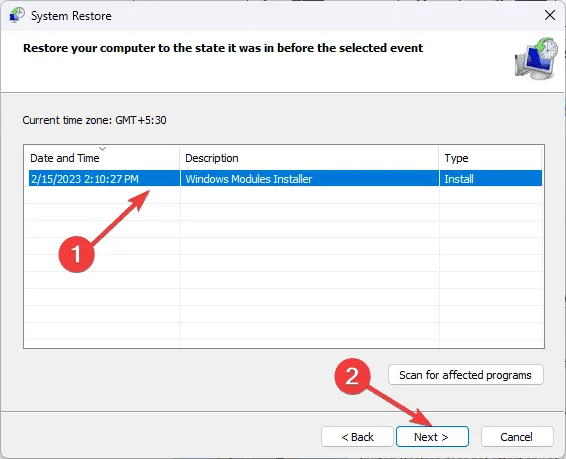
- Zakończ proces klikając Zakończ .
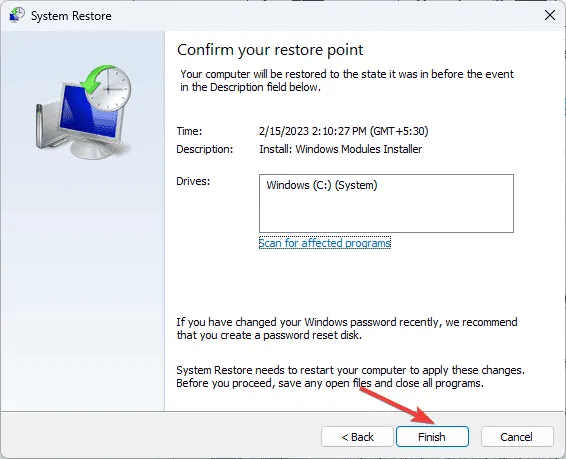
Urządzenie zainicjuje ponowne uruchomienie, a system Windows spróbuje powrócić do wybranego stanu systemu. Jeśli pojawi się komunikat informujący, że przywracanie systemu nie powiodło się, przyczyną mogą być konflikty programów lub problemy ze sterownikami. Zapoznaj się z naszym szczegółowym przewodnikiem dotyczącym opcji rozwiązywania problemów.
6. Uzyskaj plik DLL ze źródła zewnętrznego
- Kliknij na stronę DLL-FILES , aby przejść na stronę Amdihk64.DLL, a następnie kliknij Pobierz .
- Otwórz pobrany plik, znajdź plik .dll i skopiuj go.
- Przejdź do katalogu i wklej plik DLL. Pamiętaj, aby zmienić literę dysku, jeśli dysk systemowy jest inny.
C:\Windows\System32\ - Aby zastosować zmiany, uruchom ponownie komputer.
Ten proces pomoże Ci skutecznie rozwiązać błąd Amdihk64.DLL Not Signed. Jeśli napotkasz podobne problemy z innymi plikami DLL, ten przewodnik służy jako kompleksowe źródło informacji do odzyskiwania.
Aby uzyskać więcej informacji na temat brakujących plików DLL w systemie Windows, mamy dedykowany przewodnik. Możesz również zapoznać się z naszymi krokami rozwiązywania problemów dla brakującego błędu wowarmhw.dll.
Więcej informacji o plikach DLL znajdziesz także w naszym nowym artykule na temat pliku Gwrks64.dll.
Jeśli masz pytania lub sugestie odnośnie biblioteki DLL, podziel się nimi w sekcji komentarzy poniżej.



Dodaj komentarz